iOS 일기 앱 Day One 윈도우용 비공식 프로그램
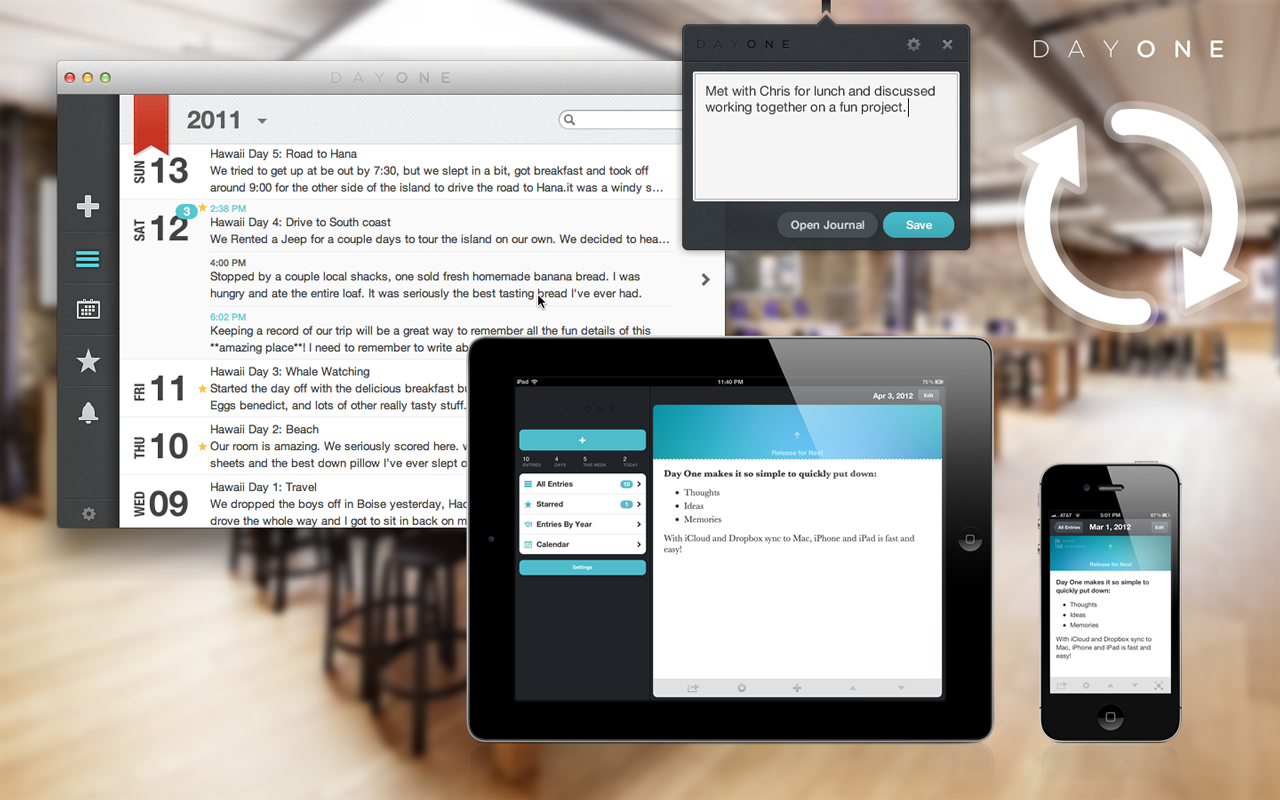
iOS 유료 인기순위에서 항상 상위권을 차지하는 어플 중 하나가 바로 일기장 앱인 Day One 이라는 녀석입니다. 직감적이고 깔끔한 UI, 영감을 불러일으키는(?) 디자인, GPS 및 날씨 자동 삽입 기능으로 많은 유저들에게 사랑을 받고 있습니다. 심지어 Day One 앱 때문에 맥과 아이폰/아이패드를 사용하는 사람이 있을 정도로 유저층이 두텁습니다. 저도 거의 매일 사용하는 앱이기도 하고요.
일기 쓰는 습관을 들이면 과거에 있었던 일을 되돌아보고 예전 생각들을 되짚어볼 수 있어 좋습니다. 생각을 정리하고 반성하며 개선할 수 있기 때문에 자기 계발에도 도움이 됩니다. 매일 일기를 쓴다는 건 생각보다 쉽지 않습니다만, 신기하게도 Day One 앱을 실행하면 괜스레 무엇이든 쓰고 싶게 만드는 묘한 매력을 지녔습니다. 일기 쓰는 습관을 기르고자 할 때 사용하면 딱 좋은 앱입니다.
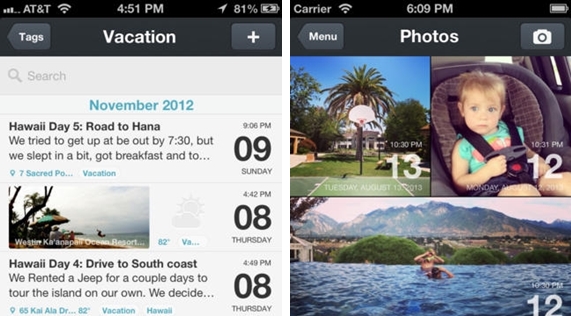
Day One은 아이폰/아이패드를 모두 지원하는 유니버설 앱에다 공식 맥용 애플리케이션까지 있지만, 윈도우 용은 개발은커녕 계획조차 없어 대다수 국내 유저들이 안타까워하기도 합니다. 그래서 오늘은 외국의 어느 한 개발자분이 만든 비공식 Day One 프로그램을 소개해볼까 합니다. 공식 맥용 애플리케이션에 비하면 기능, 디자인 등 여러모로 부족한 점이 많지만 데스크톱에서 확인할 수 있다는 것만으로도 감사(?)해야 되겠습니다.
다운로드
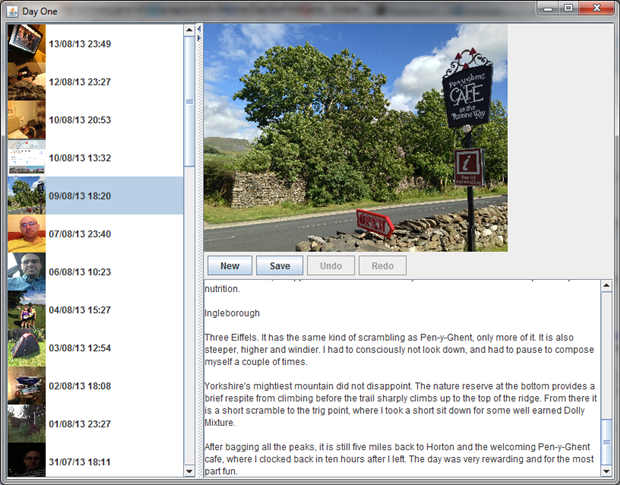
사용 방법
▽ 먼저 Day One 싱크 방법을 iCloud가 아닌 Dropbox로 바꿔야 합니다. 실제로 개발자 측에서도 여러 가지 오류 등으로 인해 드롭박스를 통한 동기화를 더욱 추천하고 있습니다. 그 후 다운로드 링크에서 dayone-2.0.0.jar 파일을 다운로드합니다.

▽ 드롭박스로 동기화를 하셨다면 Dropbox\앱\Day One\Journal.dayone 폴더에 entries와 photos 항목이 자동으로 생성됩니다. 방금 다운로드한 dayone-2.0.0.jar 파일을 해당 폴더로 이동합니다(필수는 아닙니다).

▽ 이제 dayone-2.0.0.jar 파일을 실행시킵니다. 초기 실행 시 Journal Location 폴더 지정 창이 나오는데 방금 말씀드린 드롭박스 내 Day One 동기화 폴더로 지정하시면 됩니다.
예시) Dropbox\앱\Day One\Journal.dayone
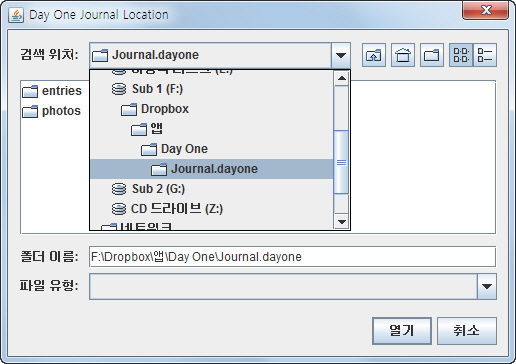
폴더 지정 후 "열기" 버튼을 누르시면 모바일에서 작성했었던 Day One 일기 내용들이 보입니다. 아이폰/아이패드 앱으로 보면 아기자기하고 이쁘던 일기들이 윈도우로 넘어오니 살짝 부실해 보이는 건 어쩔 수 없군요.
'⌚️ Productivity' 카테고리의 다른 글
| 다양한 용도로 사용가능한 트리 구조 메모앱 - WorkFlowy (2) | 2013.09.20 |
|---|---|
| 구글 크롬 데스크톱용 웹 스토어 오픈, 크롬 앱스 서비스 본격 개시 (2) | 2013.09.19 |
| 심플한 메모 어플 솜노트 300MB 용량 추가하는 방법 (6) | 2013.08.23 |
| iOS 네이버 사전(무료) 출시! (2) | 2013.08.21 |
| 드롭박스 1GB 용량 무료 추가하기 - Mailbox 이벤트 (2) | 2013.08.20 |
댓글
이 글 공유하기
다른 글
-
다양한 용도로 사용가능한 트리 구조 메모앱 - WorkFlowy
다양한 용도로 사용가능한 트리 구조 메모앱 - WorkFlowy
2013.09.20 -
구글 크롬 데스크톱용 웹 스토어 오픈, 크롬 앱스 서비스 본격 개시
구글 크롬 데스크톱용 웹 스토어 오픈, 크롬 앱스 서비스 본격 개시
2013.09.19 -
심플한 메모 어플 솜노트 300MB 용량 추가하는 방법
심플한 메모 어플 솜노트 300MB 용량 추가하는 방법
2013.08.23 -
iOS 네이버 사전(무료) 출시!
iOS 네이버 사전(무료) 출시!
2013.08.21